シート下部に列フッタを表示し、数式やテキストなどの情報を表示できます。次の図は、数式を使用した列フッタを表示する例です。
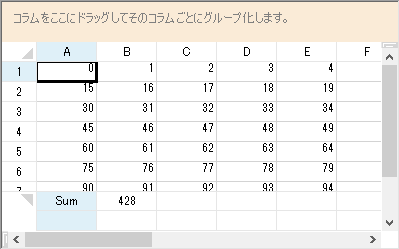
数式を使用して列フッタに計算結果を表示するには、ColumnFooterクラスのSetAggregationTypeメソッドで、対象の列に適した集計の種類を設定します。
グループ化を有効に設定している場合は、グループフッタを表示することもできます。詳しくは「グループ化」、「グループフッタ」を参照してください。
設定方法
列フッタは、SheetViewクラスのColumnFooterプロパティが参照するColumnFooterクラスを使用して設定します。列フッタを表示するにはColumnFooterクラスのVisibleプロパティをtrueにします。
サンプルコード
次のサンプルコードは、列フッタを表示し、セル結合とテキスト色を設定します。
| C# |
コードのコピー
|
|---|---|
fpSpread1.Sheets[0].RowCount = 10; fpSpread1.Sheets[0].ColumnCount = 15; // 列フッタを表示します。 fpSpread1.Sheets[0].ColumnFooter.Visible = true; fpSpread1.Sheets[0].ColumnFooter.RowCount = 2; fpSpread1.Sheets[0].ColumnFooter.DefaultStyle.ForeColor = Color.Purple; fpSpread1.Sheets[0].ColumnFooter.Columns[12].HorizontalAlignment = FarPoint.Win.Spread.CellHorizontalAlignment.Left; fpSpread1.Sheets[0].ColumnFooter.Cells[0, 12].RowSpan = 2; fpSpread1.Sheets[0].ColumnFooter.Cells[0, 0].Value = "test"; |
|
| Visual Basic |
コードのコピー
|
|---|---|
FpSpread1.Sheets(0).RowCount = 10 FpSpread1.Sheets(0).ColumnCount = 15 ' フッタを表示します。 FpSpread1.Sheets(0).ColumnFooter.Visible = true FpSpread1.Sheets(0).ColumnFooter.RowCount = 2 FpSpread1.Sheets(0).ColumnFooter.DefaultStyle.ForeColor = Color.Purple FpSpread1.Sheets(0).ColumnFooter.Columns(12).HorizontalAlignment = FarPoint.Win.Spread.CellHorizontalAlignment.Left FpSpread1.Sheets(0).ColumnFooter.Cells(0, 12).RowSpan = 2 FpSpread1.Sheets(0).ColumnFooter.Cells(0, 0).Value = "test |
|
関連トピック